Photoshop巧用混合模式给风景照片调清晰
文章来源于 西双版纳,感谢作者 西双版纳 给我们带来经精彩的文章!设计教程/PS教程/照片处理2012-08-11
图层“混合模式”真可为是变化无穷,它有多种“调色”、“饱和度”、“曲线”等工具的多种“功效”。用一个小例来说明吧。
图层“混合模式”真可为是变化无穷,它有多种“调色”、“饱和度”、“曲线”等工具的多种“功效”。用一个小例来说明吧!
本教程为西双版纳老师授权转载,需要转载的朋友情自己联系作者。
效果图1

2010年01月09日16:16分,手持小傻瓜相机摄于澜沧江边的水和树。逆光,光圈F4,速度1∕80秒。原图颜色不纯、平淡、饱和度低、层次也较差、灰雾度大。
原图2

先打开原图2,转为Lab颜色模式。复制按Ctrl+J,图层混合模式改为“正片叠底”。目的是压暗整体画面,去掉一些灰雾。
图3
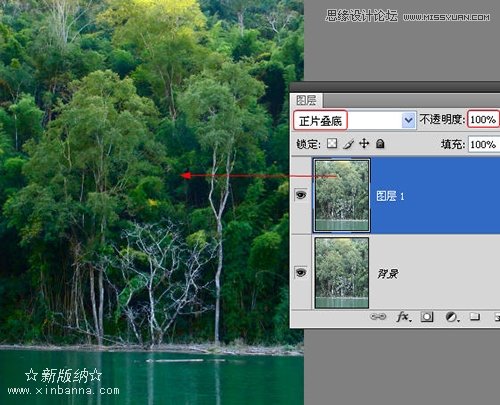
盖印Ctrl+Alt+Shift+E,图层混合模式改为“滤色”。调出b通道的选区按Ctrl+Alt+5(CS4版本),添加蒙版于该图层上。图层不透明度为50%。目的是调亮黄色叶子的亮度。
图4

盖印Ctrl+Alt+Shift+E,图层混合模式改为“正片叠底”。调出a通道的选区按Ctrl+Alt+4(CS4版本),添加蒙版于该图层上。图层不透明度为100%。目的是压暗绿色叶子的亮度,增加绿色与黄色的反差。
图5

盖印Ctrl+Alt+Shift+E,图层混合模式改为“叠加”。调出明度通道的选区按Ctrl+Alt+3(CS4版本),反相按Ctrl+Shift+I,添加蒙版于该图层上。图层不透明度为100%。目的是压暗画面中暗部的亮度,增加画面中亮部的亮度,进一步增加整体画面的反差,吃掉暗部和亮部中的灰雾。这时的效果见图6。
但是,这时画面中的低端暗部区颜色不正,明显偏蓝色,见图6中的A点颜色等。
 情非得已
情非得已
推荐文章
-
 Photoshop制作唯美可爱的女生头像照片2020-03-17
Photoshop制作唯美可爱的女生头像照片2020-03-17
-
 Photoshop快速给人物添加火焰燃烧效果2020-03-12
Photoshop快速给人物添加火焰燃烧效果2020-03-12
-
 Photoshop调出人物写真甜美通透艺术效果2020-03-06
Photoshop调出人物写真甜美通透艺术效果2020-03-06
-
 Photoshop保留质感修出古铜色人像皮肤2020-03-06
Photoshop保留质感修出古铜色人像皮肤2020-03-06
-
 Photoshop制作模特人像柔润的头发效果2020-03-04
Photoshop制作模特人像柔润的头发效果2020-03-04
-
 古风效果:用PS调出外景人像中国风意境效果2019-11-08
古风效果:用PS调出外景人像中国风意境效果2019-11-08
-
 插画效果:用PS把风景照片转插画效果2019-10-21
插画效果:用PS把风景照片转插画效果2019-10-21
-
 胶片效果:用PS调出人像复古胶片效果2019-08-02
胶片效果:用PS调出人像复古胶片效果2019-08-02
-
 素描效果:用PS制作人像彩色铅笔画效果2019-07-12
素描效果:用PS制作人像彩色铅笔画效果2019-07-12
-
 后期精修:用PS给人物皮肤均匀的磨皮2019-05-10
后期精修:用PS给人物皮肤均匀的磨皮2019-05-10
热门文章
-
 Photoshop利用素材制作炫丽的科技背景2021-03-11
Photoshop利用素材制作炫丽的科技背景2021-03-11
-
 Photoshop使用中性灰磨皮法给人像精修2021-02-23
Photoshop使用中性灰磨皮法给人像精修2021-02-23
-
 Photoshop制作水彩风格的风景图2021-03-10
Photoshop制作水彩风格的风景图2021-03-10
-
 Photoshop制作创意的文字排版人像效果2021-03-09
Photoshop制作创意的文字排版人像效果2021-03-09
-
 Photoshop制作逼真的投影效果2021-03-11
Photoshop制作逼真的投影效果2021-03-11
-
 Photoshop制作故障干扰艺术效果2021-03-09
Photoshop制作故障干扰艺术效果2021-03-09
-
 Photoshop制作被切割的易拉罐效果图2021-03-10
Photoshop制作被切割的易拉罐效果图2021-03-10
-
 Photoshop制作人物支离破碎的打散效果2021-03-10
Photoshop制作人物支离破碎的打散效果2021-03-10
-
 Photoshop利用素材制作炫丽的科技背景
相关文章2062021-03-11
Photoshop利用素材制作炫丽的科技背景
相关文章2062021-03-11
-
 Photoshop制作水彩风格的风景图
相关文章1832021-03-10
Photoshop制作水彩风格的风景图
相关文章1832021-03-10
-
 Photoshop快速制作数码照片柔焦艺术效果
相关文章6332020-10-10
Photoshop快速制作数码照片柔焦艺术效果
相关文章6332020-10-10
-
 Photoshop快速的增加写实人像的质感
相关文章7502020-10-10
Photoshop快速的增加写实人像的质感
相关文章7502020-10-10
-
 Photoshop制作编织效果的人物
相关文章9832020-04-01
Photoshop制作编织效果的人物
相关文章9832020-04-01
-
 Photoshop制作唯美可爱的女生头像照片
相关文章8162020-03-17
Photoshop制作唯美可爱的女生头像照片
相关文章8162020-03-17
-
 Photoshop快速给黑白人像照片上色
相关文章7582020-03-12
Photoshop快速给黑白人像照片上色
相关文章7582020-03-12
-
 Photoshop如何去除照片上的透明水印
相关文章12362020-03-08
Photoshop如何去除照片上的透明水印
相关文章12362020-03-08
